
ISP (Internet Service Provider) merupakan suatu perusahaan yang memberikan layanan dalam pelayanan internet.. dengan adanya ISP,, koneksi kita diatur sedemikian rupa agar kita dapat terkoneksi ke Internet.
Dengan berkembangnya sarana informasi atau telekomunikasi yang sangat menunjang berbagai aspek di masyarakat serta demi kemajuan bangsa untuk tidak terbelakang dari Negara lain serta untuk memperluas jaringan komunikasi antara daerah maka perlu diberdayakan jaringan INTERNET.Dengan ISP yang menjadi penyedia layanan atau ISP (Internet Service Provider) yang mampu mengembangkan dari segi kualitas dan pelayanan dengan SDM yang professional di bidangnya.
Dengan adanya INTERNET di masyarakat baik itu secara Personal Internet (Home Internet),Office Internet maupun Warnet maka akan semakin mudahnya masyarakat untuk melakukan komunikasi dan mencari informasi di layanan Internet itu.Maka dari itu,ISP sebagai penyedia layanan Internet siap memberikan layanan dengan maksimal kepada client. Tanpa adanya ISP yang mengatur koneksi ke Internet, maka kita akan kesulitan untuk berkomunikasi di dunia maya.. berikut ini merupakan langkah-langkah pembuatan proposal usaha “Membangun ISP”:
1.Penggunaan Dan Sumber bahan baku
Penggunaan dan sumber bahan baku yang digunakan dalam proses produksi ISP ini antara lain sebagai berikut ini:
• 4 Komputer Server Sebagai sebuah server yang menyediakan berbagai layanan yang dapat diakses oleh computer client seperti layanan DHCP,Web Server,Domain Controled dan berbagai layanan lain.
• 6 Cisco Router sebagai alat yang dapat menghubungkan 2 segmentasi yang berbeda dalam jaringan computer
• 12 Cisco Switch sebagai alat yang mentransmisikan beberapa simpul yang akan memudahkan dalam koneksi jaringan ISP yang akan dibuat
• 24 Komputer Operator yang berfungsi sebagai alat yang akan digunakan untuk memonitoring traffic data dan meng-control akses client agar client dapat dengan mudah mengakses berbagai layanan.
• 5 Wireless Smart Bridge yang berfungsi sebagai media transmisi jaringan tanpa kabel antara base station yang akan memudahkan client maupun operator dan memberikan efisiensi tempat karena dengan menggunakan wireless,jarak yang ditempuh dapat lebih jauh jangkauan jaringannya daripada menggunakan kabel UTP biasa .
• 4 Tower yang berfungsi sebagai sarana pendukung sinyal
• Kabel Fiber Optic sebagai penghubung media jaringan dengan menggunakan kabel serat optic yang dapat berjarak 75 Km
• Kabel UTP + RJ45 sebagai kabel jaringan yang berjarak pendek
• 50 Computer pendukung dengan detail sebagai berikut:
ü P4 Dual Core
ü Memory 1 Gb
ü HD 120 Gb Sata
• Software Client Server sebagai system operasi dan software aplikasi yang berfungsi sebagai fondasi dasar dari jaringan ISP yang kita buat
• Pendukung Jaringan(Crimping,Tester dll) yang berfungsi mempermudah pekerjaan teknisi jaringan dalam membangun ISP
2.Proses Produksi dan Peralatan yang digunakan
• Tempatkan router,Server dan Wireless seperti gambar:







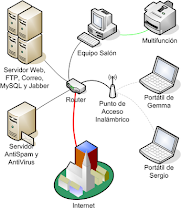




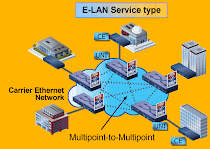
.jpg)





